Word 2011 fyrir Mac: Búa til merki með því að sameina úr Excel

Búðu til merki í Word 2011 með Excel póstsameiningargagnagjafa. Hér eru skrefin til að framkvæma þetta auðveldlega.

Þegar skilaboðin eru þegar opin, veldu File flipann á borði og veldu síðan Save As (eða ýttu á F12).
Vista sem svarglugginn birtist.
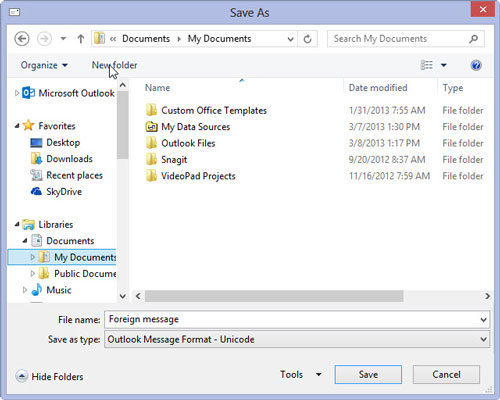
Notaðu Leiðsögurúðuna vinstra megin á Vista sem valmyndinni til að velja drifið og möppuna sem þú vilt vista skrána í.
Sjálfgefið er að Outlook velur upphaflega Skjalamöppuna þína, en þú getur vistað skilaboðin á hvaða drifi sem er og í hvaða möppu sem þú vilt.
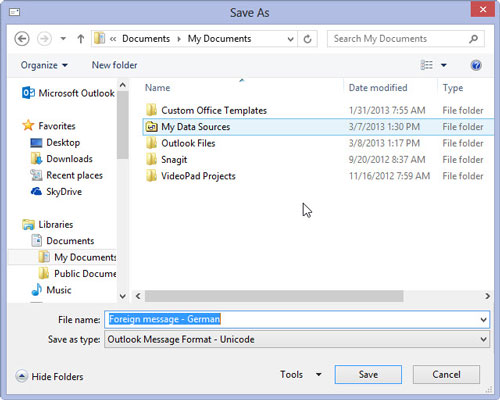
Smelltu á File Name textareitinn og sláðu inn nafnið sem þú vilt gefa skránni.
Sláðu inn hvaða nafn sem þú vilt - ef þú slærð inn skráarnafn sem Outlook getur ekki notað opnar það gluggi sem segir þér að skráarnafnið sé ekki gilt.
Smelltu á File Name textareitinn og sláðu inn nafnið sem þú vilt gefa skránni.
Sláðu inn hvaða nafn sem þú vilt - ef þú slærð inn skráarnafn sem Outlook getur ekki notað opnar það gluggi sem segir þér að skráarnafnið sé ekki gilt.
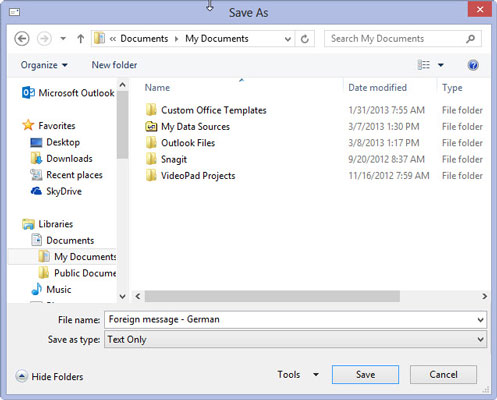
Smelltu á þríhyrninginn í lok Vista sem gerð reitsins og veldu Texti sem skráargerð.
Þú hefur nokkrar skráargerðir til að velja úr, en textaskráarsniðið er auðveldast að lesa af öðrum forritum. Mismunandi skráargerðarvalkostir eru:
Aðeins texti (*.txt): Mjög einfalt skráarsnið sem fjarlægir allt snið skilaboðanna. Eins og nafnið gefur til kynna vistar það aðeins texta skilaboðanna.
Outlook sniðmát (*.oft): Þetta snið er til að vista skilaboð sem þú vilt nota ítrekað í Outlook. Það vistar snið skilaboðanna sem og öll viðhengi.
Outlook skilaboðasnið (*.msg): Þetta snið heldur öllu sniði og viðhengjum skilaboðanna, en það er aðeins hægt að lesa það af Outlook.
Outlook skilaboðasnið – Unicode (*.msg): Þetta er það sama og fyrra skráarsnið, en það notar alþjóðlega stafi sem hægt er að lesa af útgáfum af Outlook sem nota mismunandi tungumál. Þetta er sjálfgefin stilling Outlook.
HTML (*.htm eða *.html): Þetta vistar skilaboð á skráarsniði sem hægt er að birta með vafra eða öðru forriti sem getur sýnt HTM eða HTML skrár. Skráarviðhengi eru ekki vistuð en skilaboðasniðinu er haldið. Auk þess að vista afrit af skilaboðum með HTM skráarendingu er einnig búin til sérstök mappa sem inniheldur stuðningsskrár sem HTM skráin þarfnast.
MHT skrár (*.mht): Þetta er það sama og HTM skráarsniðið, nema að auka mappa er ekki búin til. Forrit sem geta sýnt HTM og HTML skrár ættu einnig að geta sýnt MHT skrár.
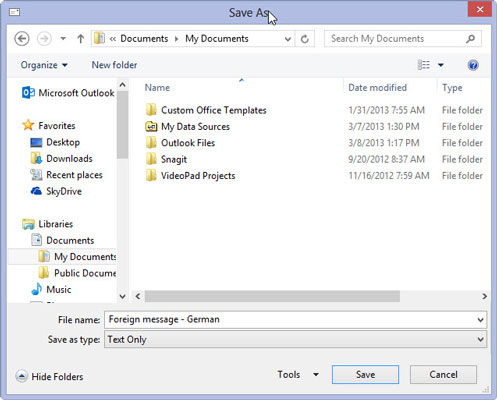
Smelltu á Vista hnappinn (eða ýttu á Enter).
Skilaboðin eru vistuð í skránni og möppunni sem þú tilgreindir í skrefi 2.
Búðu til merki í Word 2011 með Excel póstsameiningargagnagjafa. Hér eru skrefin til að framkvæma þetta auðveldlega.
Þegar þú vilt virkilega ekki að neinn sé að skipta sér af Word 2013 skjalinu þínu geturðu beitt einhverri vernd. Lykillinn er að læsa skjalinu þínu.
Stundum þarftu Outlook 2013 til að minna þig á mikilvægar dagsetningar eða eftirfylgni. Þú getur til dæmis notað fána til að minna þig á að hringja í einhvern í næstu viku. Besta leiðin til að hjálpa sjálfum þér að muna er að merkja nafn viðkomandi á tengiliðalistanum. Áminning mun birtast í dagatalinu þínu. Tengiliðir eru ekki […]
Hægt er að forsníða alla þætti útlits töflu í Word í Office 2011 fyrir Mac. Þú getur beitt stílum sem sameina frumur saman til að mynda stærri frumur, taka þær úr sameiningu, breyta rammalitum, búa til frumuskyggingu og fleira. Notkun töflustíls frá Office 2011 fyrir Mac borði. Töflur flipinn á borði […]
Þegar Word er notað í Office 2011 fyrir Mac geturðu beitt töflustílum til að breyta útliti frumanna. Ef þú finnur ekki fyrirliggjandi sem uppfyllir þarfir þínar geturðu búið til nýja töflustíla úr stílglugganum. Taktu þessi skref: Í Word 2011 fyrir Mac skaltu velja Format→Stíll. Stílglugginn opnast. Smellur […]
Þegar þú notar Office 2011 fyrir Mac muntu fljótlega komast að því að Word 2011 getur opnað vefsíður sem þú vistaðir í vafranum þínum. Ef vefsíða inniheldur HTML (HyperText Markup Language) töflu geturðu notað töflueiginleika Word. Þú gætir átt auðveldara með að afrita bara töfluhluta vefsíðunnar […]
Þó að þú getir í raun ekki búið til þín eigin þemu frá grunni, býður Word 2007 upp á mörg innbyggð þemu sem þú getur breytt til að henta þínum þörfum. Fjölbreytt úrval þema gerir þér kleift að blanda saman mismunandi leturgerðum, litum og sniðáhrifum til að búa til þína eigin aðlögun.
Þú getur breytt innbyggðu eða sérsniðnu þema í Word 2007 til að henta þínum þörfum. Þú getur blandað saman mismunandi leturgerðum, litum og áhrifum til að búa til það útlit sem þú vilt.
Word 2013 gerir þér kleift að stilla ákveðin snið, eins og að draga inn fyrstu línu málsgreinar. Til að láta Word draga sjálfkrafa inn fyrstu línu í hverri málsgrein sem þú skrifar skaltu fylgjast með þessum skrefum:
Word 2013 gerir þér kleift að velja forsíðu til að gera skjalið þitt frambærilegra. Snilldarlegasta og fljótlegasta leiðin til að skella niður forsíðu er að nota forsíðuskipun Word. Svona virkar það:






